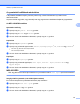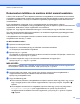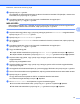Web Connect Guide
Table Of Contents
- Webes csatlakozáshoz útmutató
- Vonatkozó modellek
- Megjegyzések meghatározása
- Védjegyek
- FONTOS MEGJEGYZÉS
- Tartalomjegyzék
- 1 Bevezető
- 2 Szkennelés és feltöltés
- 3 Letöltés, nyomtatás és mentés
- 4 Bekeretezés, szkennelés és másolás vagy vágás
- 5 JegyzetNyomtatás és JegyzetSzkennelés
- 6 Parancsikon beállítások
- A Hibakeresés
- brother HUN
Letöltés, nyomtatás és mentés
31
3
g Ha megjelenik a PIN-kód-beviteli képernyő, írja be a négyjegyű PIN-kódot, és nyomja meg az OK gombot.
h Nyomja meg a Letölt adath.-ra gombot.
Tegye az alábbiak egyikét:
Ha bejelentkezett a szolgáltatáshoz a fiókjával, menjen a i. lépéshez.
Ha vendégfelhasználóként érte el a szolgáltatást, menjen a j. lépéshez.
i Tegye az alábbiak egyikét:
(A Picasa Web Albums™, Flickr
®
és a Facebook esetében)
Ha a saját dokumentumait szeretné letölteni a szolgáltatásról, nyomja meg Az Ön albuma gombot.
Folytassa a m. lépéssel.
Ha egy másik felhasználó dokumentumait szeretné letölteni a szolgáltatásról, nyomja meg a
Más felhasználó albuma gombot. Folytassa a l. lépéssel.
(A Google Drive™, Dropbox, Evernote
®
, OneDrive és Box esetében)
Folytassa a m. lépéssel.
j Az LCD kijelzőt használva adja meg annak a felhasználónak a fióknevét, akinek a dokumentumait le
szeretné tölteni.
Nyomja meg az OK gombot.
MEGJEGYZÉS
A szolgáltatástól függően lehet, hogy a fióknevet egy listából kell kiválasztania.
k Lapozzon felfelé vagy lefelé, vagy nyomja meg a a vagy b gombot a kívánt album
1
megjelenítéséhez,
majd nyomja meg azt.
Nem minden szolgáltatásnál kell a dokumentumokat albumokba menteni. Az albumokba nem mentett
dokumentumok esetében válassza a Rendezetlen fotók megjelenítése lehetőséget a
dokumentumok kiválasztásához. Más felhasználók dokumentumait nem lehet letölteni, ha azok nem
albumokban vannak elmentve.
1
Egy album a képek gyűjteménye. Mindazonáltal, a tényleges fogalom használata szolgáltatónként változhat.
Az Evernote
®
használata esetén ki kell választania a jegyzettömb, majd a jegyzet elemet.
l Nyomja meg a letölteni kívánt dokumentum bélyegképét.
Hagyja jóvá a dokumentumot az LCD kijelzőn, és nyomja meg az OK gombot.
Válassza ki a többi letöltendő dokumentumot (legfeljebb 10 dokumentumot választhat).
m Miután az összes kívánt dokumentumot kiválasztotta, nyomja meg az OK gombot.
n Nyomja meg az OK gombot a letöltéshez.
A készülék elkezdi a dokumentumok letöltését.
o Nyomja meg a gombot.